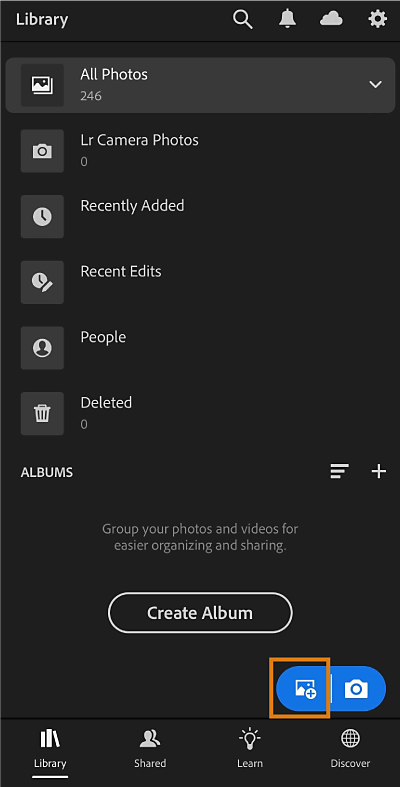Pobierz ustawienie predefiniowane lub grupę ustawień predefiniowanych, które chcesz zainstalować w urządzeniu. Można również użyć przykładowego pliku grupy ustawień predefiniowanych.
Łatwo importuj ustawienia predefiniowane w aplikacji Lightroom i dodawaj wybrane ustawienia użytkownika do panelu Ustawienia predefiniowane.
Ulepszanie zdjęć przy użyciu ustawień predefiniowanych jest szybkie i łatwe, ale czy wiesz, że możesz dodać ustawienia predefiniowane użytkownika do panelu ustawień predefiniowanych Lightroom? Szybko pobierz i zaimportuj ustawienia predefiniowane od innych twórców w aplikacji Lightroom na urządzenia mobilne i wzbogać swoją bibliotekę ustawień predefiniowanych.
Jeśli masz subskrypcję planu Adobe Creative Cloud i zalogujesz się za pomocą identyfikatora Adobe ID, ustawienia predefiniowane użytkownika utworzone w aplikacji Lightroom na komputer zostaną automatycznie zsynchronizowane z aplikacją Lightroom na urządzenia mobilne za pośrednictwem pamięci masowej w chmurze.
Importowanie ustawień predefiniowanych użytkownika w aplikacji Lightroom na urządzenia mobilne
Wykonaj poniższe czynności, aby zaimportować ustawienia predefiniowane w aplikacji Lightroom na urządzenia mobilne (Android):
-
* Pliki te zawierają zasoby Adobe Stock. Tych zasobów można używać tylko do wypróbowania obiegu pracy importowania ustawień predefiniowanych. Aby móc publicznie używać tego pliku, należy zakupić licencję Adobe Stock.
-
Wybierz Ustawienia predefiniowane. Przejdź do menu z trzema kropkami w prawym górnym rogu ekranu, wybierz opcję Importuj ustawienia predefiniowane i wybierz plik ustawień predefiniowanych, który chcesz zaimportować z urządzenia.
Uwaga:Jeśli ustawienie predefiniowane użytkownika, które mają zostać zaimportowane, zostanie pobrane jako folder skompresowany ZIP, będzie można zaimportować ten plik bez rozpakowywania.
-
Po zaimportowaniu pliku ustawień predefiniowanych wybierz kolejno Ustawienia predefiniowane > Twoje > Ustawienia predefiniowane użytkownika. Wszystkie zaimportowane ustawienia predefiniowane są dostępne w menu Ustawienia predefiniowane użytkownika.
Importowanie ustawień predefiniowanych w formacie DNG
Przed zaimportowaniem dowolnego ustawienia predefiniowanego w formacie DNG do swojej biblioteki Ustawień predefiniowanych należy najpierw rozpakować pobrany folder ustawień predefiniowanych i zapisać pliki w urządzeniu mobilnym lub przesłać je do pamięci masowej w chmurze.
Aby rozpakować pobrane ustawienia w komputerze lub urządzeniu mobilnym, wykonaj następujące czynności:
- Na komputerze Mac kliknij dwukrotnie plik zip. Plik zostanie automatycznie rozpakowany przez narzędzie Mac.
- W systemie Windows kliknij prawym przyciskiem myszy folder skompresowany ZIP i wybierz polecenie Wyodrębnij wszystkie, aby rozpakować pliki.
- Na urządzeniach mobilnych można użyć dowolnej aplikacji, która umożliwia rozpakowanie pobranego pliku w formacie .zip.
Po rozpakowaniu folderu ustawień predefiniowanych zobaczysz co najmniej jedno ustawienie predefiniowane. Wykonaj poniższe czynności, aby dodać ustawienie predefiniowane w formacie DNG do biblioteki ustawień predefiniowanych w aplikacji Lightroom na urządzenia mobilne:
-
Przejdź do lokalizacji, w której zapisano plik w formacie DNG i wybierz plik, który chcesz zaimportować.
- Jeśli korzystasz z urządzenia z systemem iOS, dotknij opcji „Z rolki aparatu”, aby kontynuować.
- Jeśli korzystasz z urządzenia z systemem Android, dotknij opcji „Galeria/folder”.
Jeśli pliki w formacie DNG zostały zapisane w pamięci masowej w chmurze, dotknij opcji „Z plików” w urządzeniu z systemem iOS lub wybierz określony folder pamięci masowej w chmurze w urządzeniu z systemem Android.
Dodawanie zdjęć w aplikacji Lightroom na urządzenia mobilne (iOS) Dodawanie zdjęć w aplikacji Lightroom na urządzenia mobilne (iOS) Dodawanie zdjęć w aplikacji Lightroom na urządzenia mobilne (Android) Dodawanie zdjęć w aplikacji Lightroom na urządzenia mobilne (Android) Uwaga:Ponieważ pliki ustawień predefiniowanych są plikami w formacie DNG, po otwarciu pliku może zostać wyświetlony komunikat o błędzie „Nie można załadować pliku”. Wykonaj kolejne kroki, aby zaimportować ustawienia predefiniowane w formacie DNG do Biblioteki programu Lightroom.
-
Ikona trzech kropek w aplikacji Lightroom na urządzenia mobilne (iOS) Ikona trzech kropek w aplikacji Lightroom na urządzenia mobilne (iOS) Ikona trzech kropek w aplikacji Lightroom na urządzenia mobilne (Android) Ikona trzech kropek w aplikacji Lightroom na urządzenia mobilne (Android) -
Dodaj nowe ustawienie predefiniowane do wybranej Grupy ustawień predefiniowanych i dotknij ikony ( ) u góry ekranu, aby zapisać ustawienie predefiniowane.
Stosowanie nowego ustawienia predefiniowanego
Można użyć nowo dodanych ustawień predefiniowanych na zdjęciach, wykonując następujące czynności:
-
Dotknij opcji Twoje i wybierz Grupę ustawień predefiniowanych, w której zapisano nowe ustawienie predefiniowane.
Grupa ustawień predefiniowanych w aplikacji Lightroom na urządzenia mobilne (iOS) Grupa ustawień predefiniowanych w aplikacji Lightroom na urządzenia mobilne (iOS) Grupa ustawień predefiniowanych w aplikacji Lightroom na urządzenia mobilne (Android) Grupa ustawień predefiniowanych w aplikacji Lightroom na urządzenia mobilne (Android) -
Wybierz ustawienie predefiniowane i dotknij ikony , aby zastosować ustawienie predefiniowane.
Aby uzyskać informacje na temat importowania ustawień predefiniowanych w formacie XMP w aplikacji Lightroom na urządzenia mobilne (Android), zobacz Edycja zdjęć.